j5 create JUD500 USB 3.0 Ultra Station User Manual
Page 172
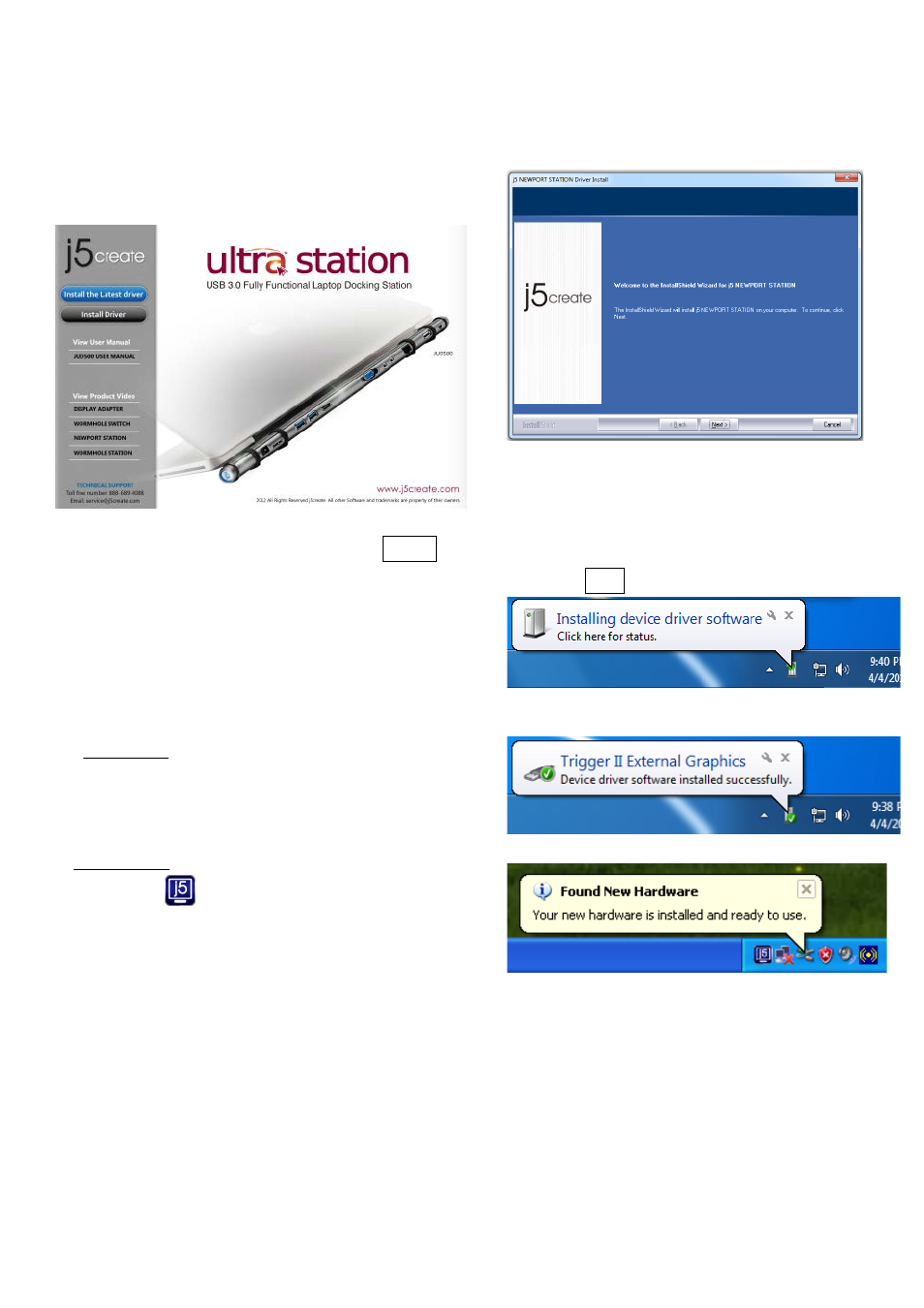
1. インストール ページが開きます。 インストールを開始
するには ”最新のドライバーをインストール” をクリック
します。 ネットワークが利用可能かどうか確認するか、
または ”ドライバーのインストール” を押してインストー
ルを開始します
2. インストール オプションを押した後、
InstallShield ウィザードが始まります。次へ> を
クリックして続行します
3. 使用許諾契約書を読んで、“私は使用許諾契約の
条項に同意します” にチェックを入れ、 次へ>をクリ
ックします。
4. InstallShield ウィザードが完了したら、“ウィザ
ードが完了したら、 します をクリッ” を選択し
ます。 完了をクリックして再起動します。
5. コンピューターを再起動させた後、Ultra Station の
USB ケーブルをデスクトップ PC またはノート PC に
接続します。 “デバイス ドライバー ソフトウェアをイ
ンストールしています” というメッセージがポップアッ
プします。
6. Windows 7:
ドライバー ソフトウェアが正常にインストールし終わ
ると、以下のメッセージがコンピューター上に表示さ
れます。
Windows XP :
アイコン (
) が右下ツールバーに現れます。以
下のメッセージが表示されれば、ドライバー ソフト
ウェアは正常にインストールされています。
コンピューターの再起動後、Ultra Station の表示機能が有効になります。 表示装置上にミラー表示されて
いるのに気づかれるかもしれません。
